Premiere中想要制作一個彈幕效果的字幕,該怎么制作這個動態效果的字幕呢?下面我們就來看看詳細的教程。
1、打開pr,在“項目”面板空白處右擊鼠標選擇“新建項目”-“序列”,設置想要的大小,enter鍵確定,(若已經設置好的可跳過此步)
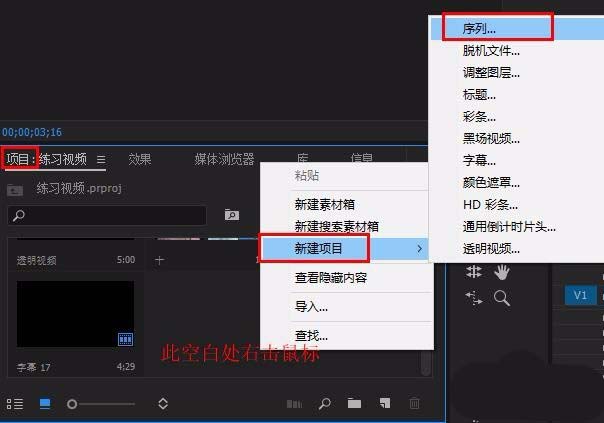
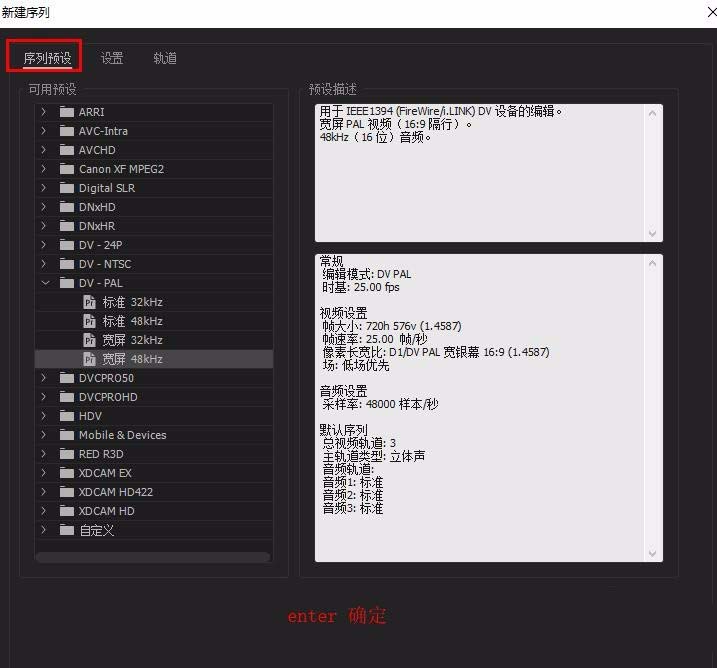
2、在上方菜單欄找到“字幕”-“新建字幕”-“默認游動字幕”,修改“名稱”為 彈幕,點擊“確定”
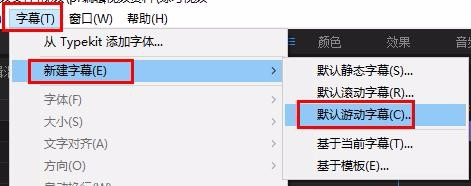
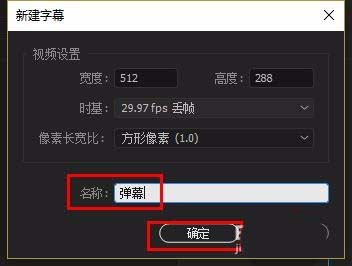
3、在彈出窗口找到“滾動/游動選項”圖標,點擊打開,選擇“向左游動”,勾選“開始于屏幕外”“結束于屏幕外”,點擊“確定”
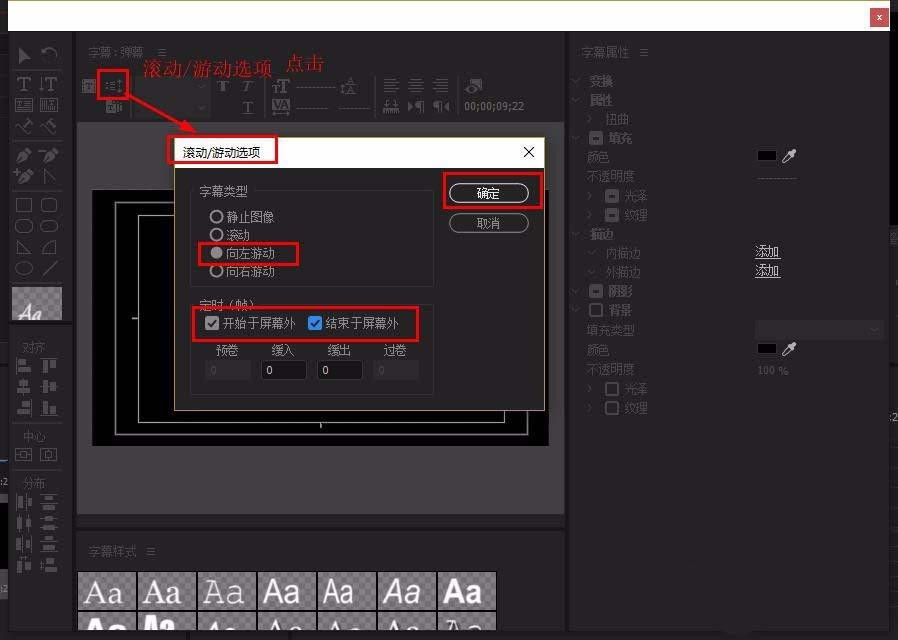
4、選擇T圖標,在編輯區輸入文字,修改文字大小、字體、位置、顏色(讓文字有先后出現的效果),如圖,完成后點擊關閉即可
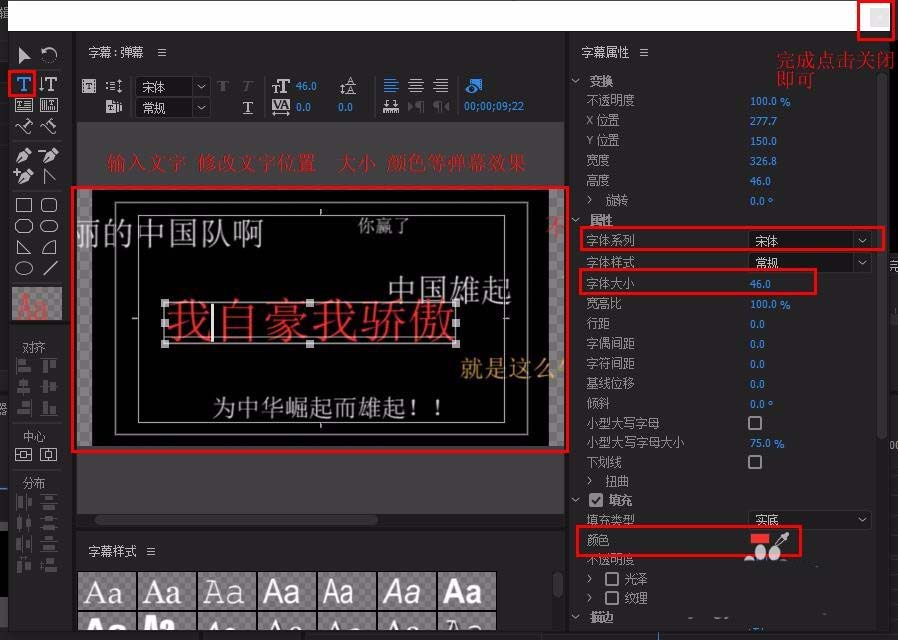
5、在“項目”面板找到保存下來的“彈幕”文件,將其拉到視頻軌道上,修改素材長度來調整彈幕播放速度(素材越長播放越慢)

6、可為彈幕添加背景視頻,將視頻拉到v1軌道,彈幕放在v2軌道,對齊播放即可

以上就是pr制作彈幕效果的動態字幕的教程,希望大家喜歡,請繼續關注武林網。
相關推薦:
premiere怎么制作一段橫向游動的字幕?
premiere CC2017怎么給視頻添加字幕?
pr怎么設置滾動字幕? premiere滾動字幕的制作方法
新聞熱點
疑難解答